iPhoneを使っていると、容量不足に悩まされることがあります。
写真や動画、アプリのデータが蓄積され気が付くとストレージがいっぱいになってしまうこともしばしば。
そんな時のために、効果的な容量不足対策を知っておくことは非常に重要です。
今回はiPhoneの容量不足を解消するための具体的な方法をご紹介します。
不要なアプリを削除
アプリの見直し
まずは、使っていないアプリを整理しましょう。
アプリは無料のモノが多いのでどんどんダウンロードしてしまうもので長期間使っていないアプリは意外と多いです。
ホーム画面からアプリを長押しし、「Appを削除」を選択して不要なアプリを削除します。
しばらく使っていないアプリは意外となくても困らないので思い切って削除してしまいましょう。
非使用のアプリを取り除く
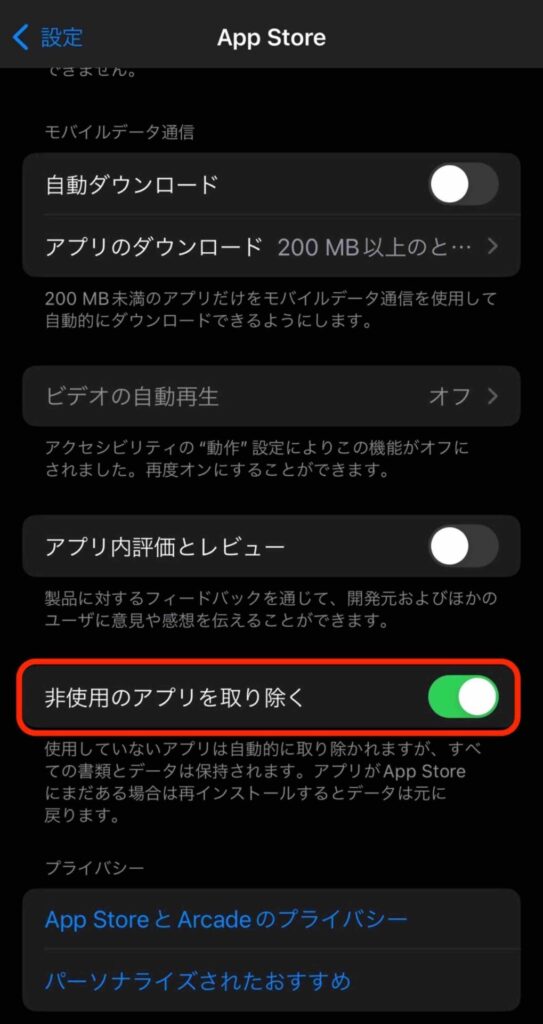
iPhoneには「非使用のAppを取り除く」という機能があります。
これを有効にすると、使用していないアプリが自動的に取り除かれますがデータは残ります。
App Storeから再インストールすると、元の状態で使用できます。
設定方法は「設定」>「App Store」>「非使用のアプリを取り除く」をオンにします。
写真や動画の整理
不要な写真や動画の削除
スクリーンショットや重複した写真、動画などを定期的に見直し、不要なものを削除しましょう。
これだけでもかなりの容量を節約できます。
「写真」>「アルバム」>「最近削除した項目」で完全に削除しないといけないのでご注意。
iCloud写真を利用
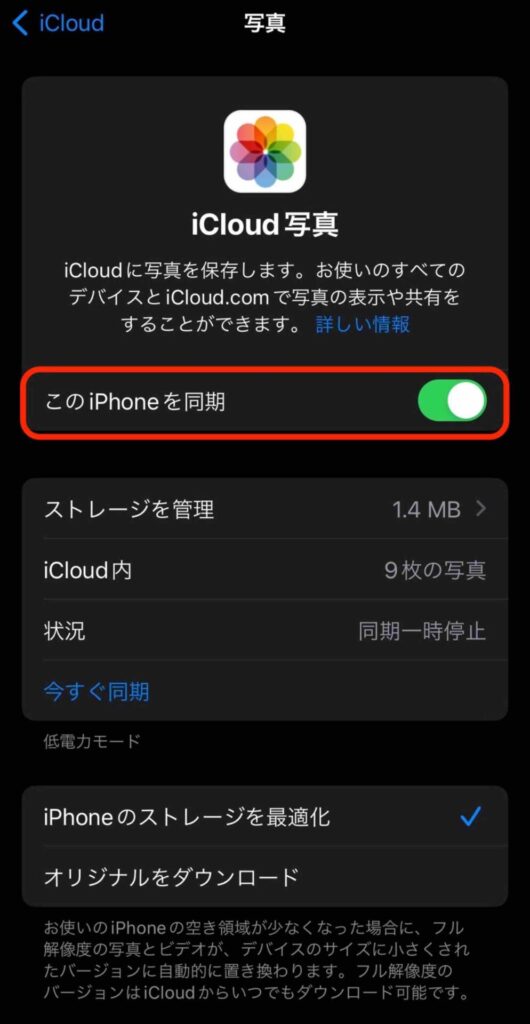
写真や動画は大きな容量を占めがちです。
「iCloud写真」を利用することで、クラウドに保存しiPhoneの容量を節約できます。
設定は「設定」>「[ユーザー名]」>「iCloud」>「写真」で「iCloud写真」をオンにします。
しかしiCloudは5GBまでしか無料で使えずコストがかかるのを覚えておきましょう。
Amazon Photos
写真を保存するのにおすすめなのがAmazon Photos。
プライム会員なら写真は容量無制限。
動画などその他のファイルは5GBまでなので注意。
動画はYouTubeへ
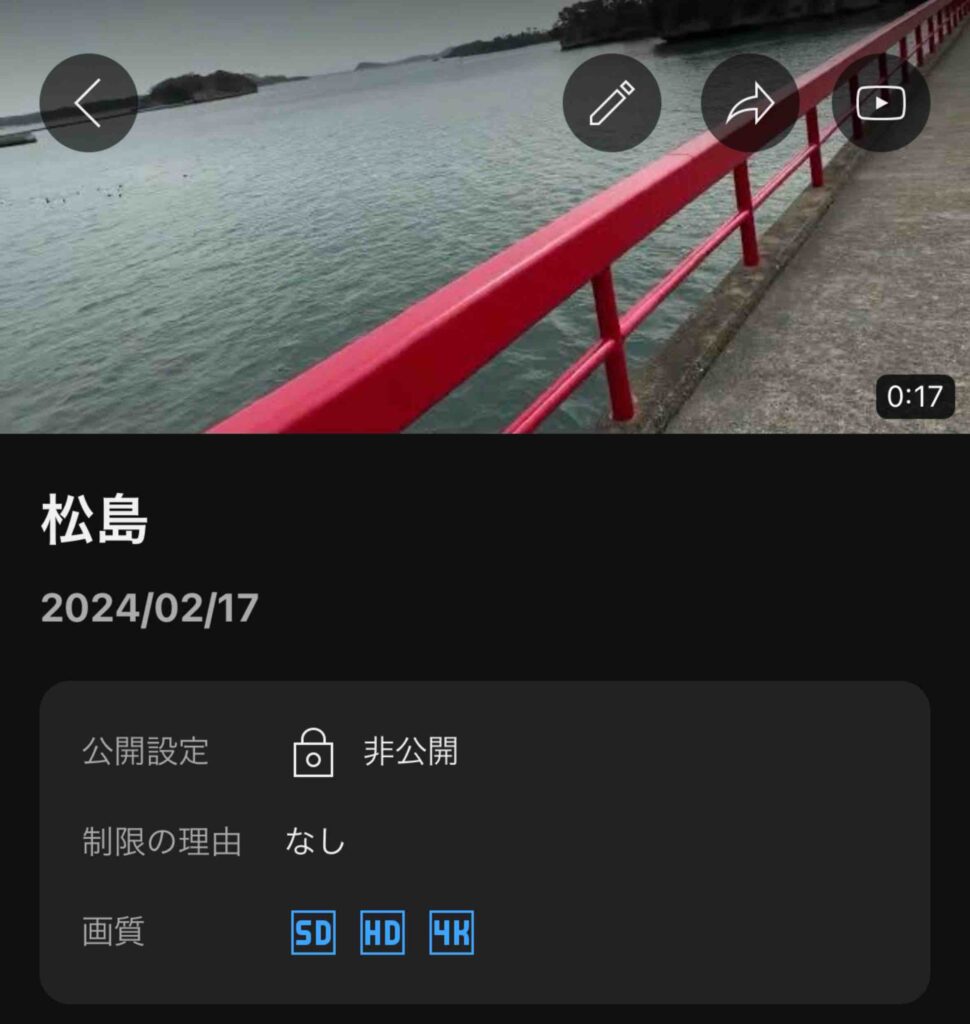
YouTubeにアップロードなんてしたら全世界に公開されるじゃないか!と思うかもしれません。
安心してください。非公開でアップすれば問題なし。
さらに限定公開にすればURLを知っている人だけが見ることができます。
しかも無料なのもありがたいです。
YouTube Studioのアプリでアップロードできます。
SSDを使う
外付けSSDを使って写真や動画データを移すこともできます。
iPhone 15シリーズからUSB-C端子になったことで接続も容易になりました。
コンパクトなSSDも1TBで1万円ほどで購入できるのでおすすめ。
SSDを持っていればiPhone 15 Proが一番少ない128GBでも余裕で運用できます。
メッセージの管理
古いメッセージの自動削除
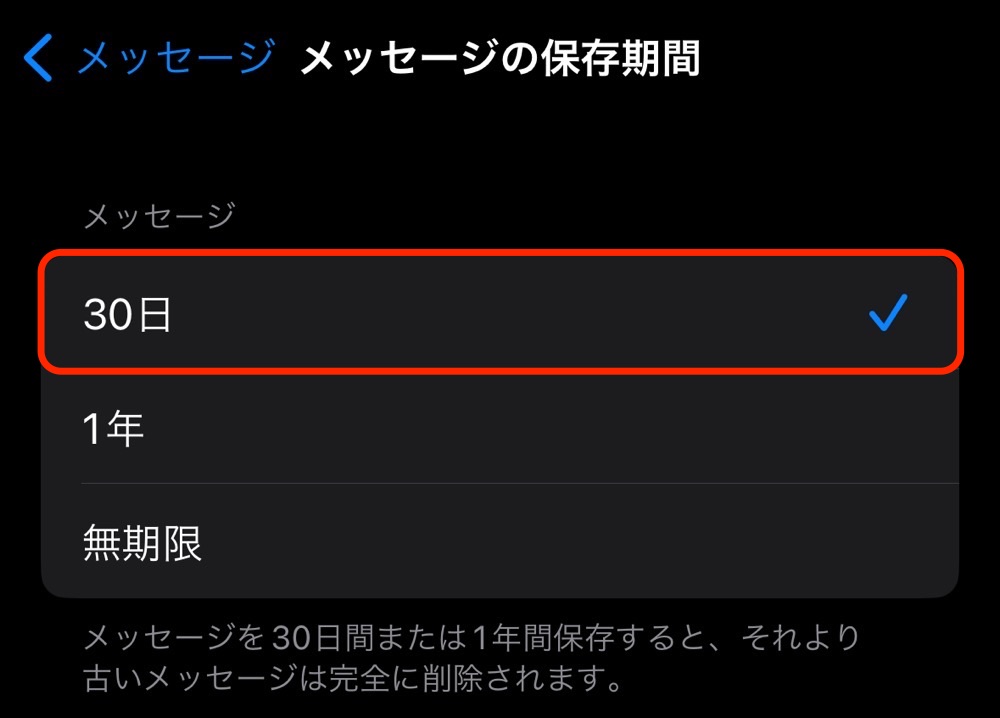
メッセージアプリも多くのデータを蓄積します。
設定で古いメッセージを自動的に削除するようにしましょう。
「設定」>「メッセージ」>「メッセージの保存期間」で「30日」や「1年」を選択すると、それより古いメッセージが自動的に削除されます。
音楽やポッドキャストの管理
ストリーミングサービスの利用
Apple MusicやSpotifyなどのストリーミングサービスを利用することで、iPhone内に大量の音楽ファイルを保存する必要がなくなります。
必要に応じてダウンロードすることで、オフラインでも聴けるように設定できます。
不要なダウンロードの削除
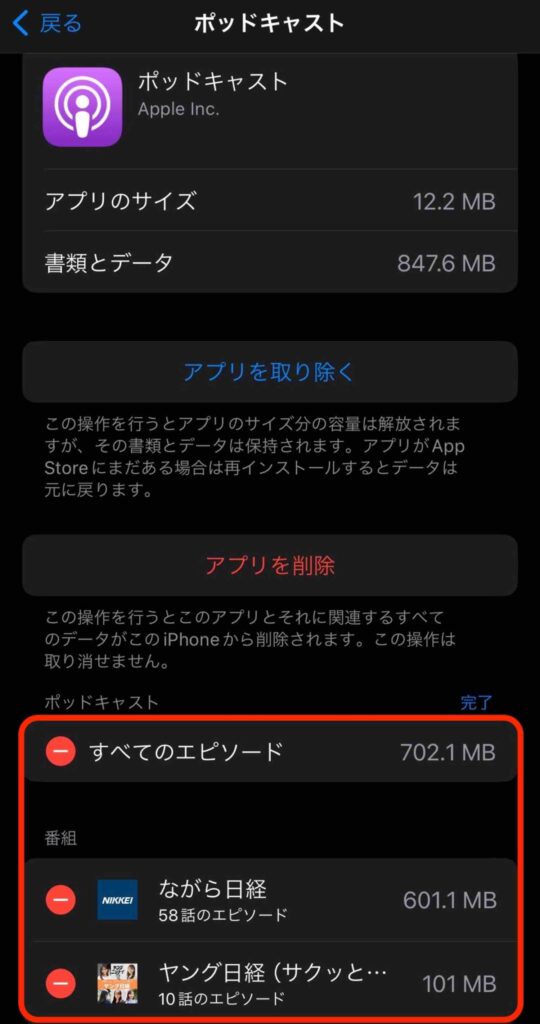
ダウンロードした音楽やポッドキャストエピソードは、聞き終わったらこまめに削除しましょう。
特にポッドキャストはエピソードごとに容量を使うため、定期的に整理することが大切です。
その他の対策
Safariのキャッシュを削除
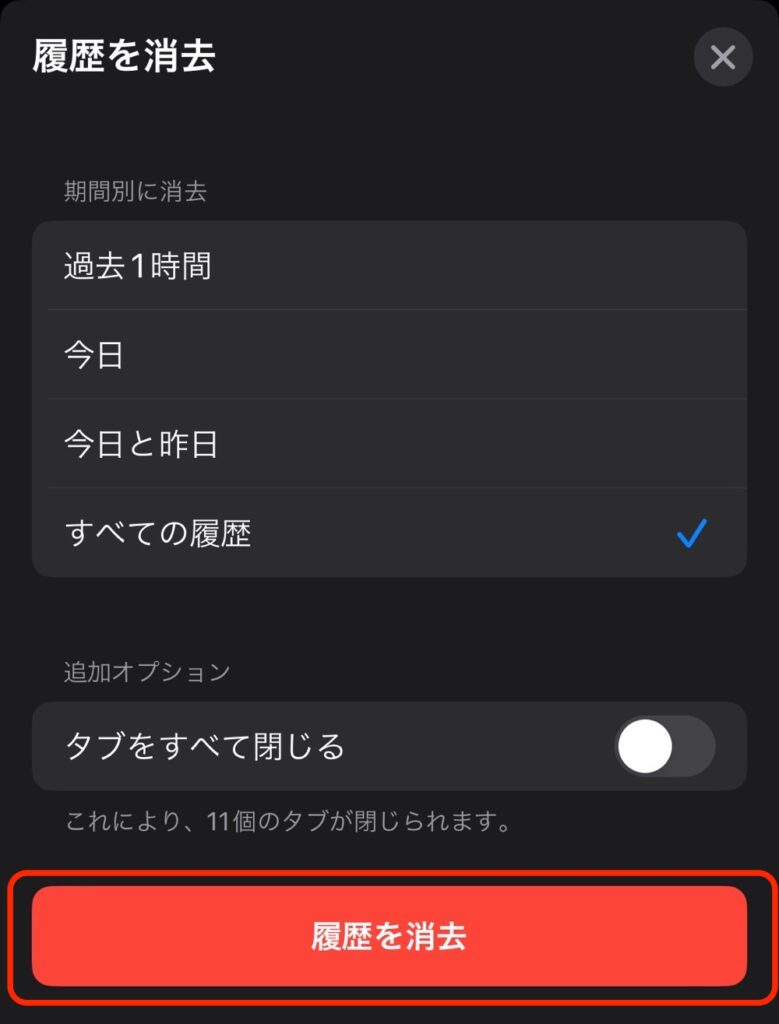
Safariのキャッシュも容量を圧迫します。
キャッシュを削除するには、「設定」>「Safari」>「履歴とWebサイトデータを消去」をタップします。
容量対策をしてiPhoneがスッキリ
iPhoneの容量不足は、多くのユーザーが直面する共通の問題ですが、適切な対策を講じることで簡単に解消できます。
不要なアプリやデータの整理、iCloudなどのクラウドストレージの活用、メッセージやSafariのキャッシュの管理など、今回ご紹介した方法を実践してiPhoneをスッキリと使いこなしましょう。
容量不足の心配を減らし、快適なiPhoneライフを楽しむためにもぜひこれらの対策を取り入れてみてください。

コメント